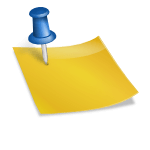지금은 별도의 계산기를 따로 사용할 필요가 없고 스마트폰만 있으면 웬만한 기능은 해결할 수 있게 됐습니다. 그만큼 간편해지기도 했지만, 사용법에 있어서는 잘 모르면 잘 활용할 수 없는 상황이 되기도 합니다. 이번에는 그 중 하나인 iPhone 계산기의 사용법에 대해 알아보도록 하겠습니다. 기본적으로 설치되어 있는 앱으로서 iPhone 공학용 계산기의 사용법이나 숫자를 지우는 방법 등 간단하게 가르쳐 드리겠습니다.
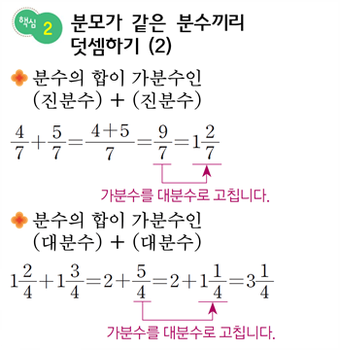
지금은 별도의 계산기를 따로 사용할 필요가 없고 스마트폰만 있으면 웬만한 기능은 해결할 수 있게 됐습니다. 그만큼 간편해지기도 했지만, 사용법에 있어서는 잘 모르면 잘 활용할 수 없는 상황이 되기도 합니다. 이번에는 그 중 하나인 iPhone 계산기의 사용법에 대해 알아보도록 하겠습니다. 기본적으로 설치되어 있는 앱으로서 iPhone 공학용 계산기의 사용법이나 숫자를 지우는 방법 등 간단하게 가르쳐 드리겠습니다.
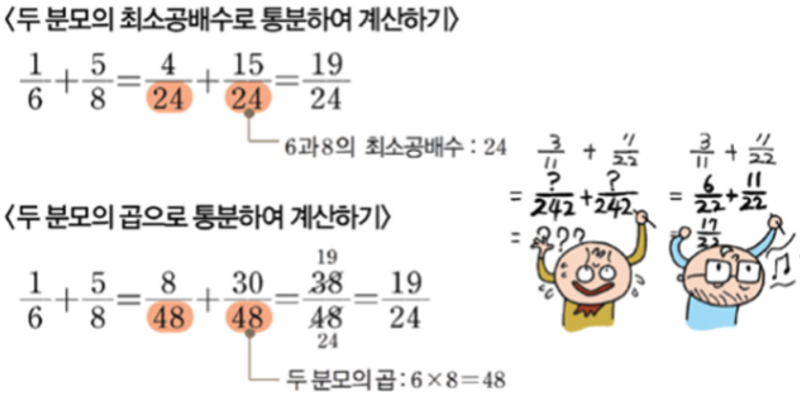
아이폰공학용계산기실행방법,기본적으로계산기를활용해오신분이라면아마기본적인계산기만보셨을경우가많으실거예요. 따로 찾으려 하지 않으면 모르고 넘어갈 수 있는 부분이기도 합니다. 우선 계산기 앱을 직접 검색해서 실행하시거나 우측 상단에서 대각선으로 드래그해서 볼 수 있는 제어센터를 열어 계산기 모양의 아이콘을 터치해서 실행하시면 됩니다.

2. 계산기를 실행하면 첫 화면은 기본적인 계산뿐인 계산기입니다. 이 상태에서 옆으로 아이폰을 돌려주세요.3. 여기서 변화가 없다면 하나의 설정을 풀어야 합니다. 다시 한번 제어 센터를 열어주세요.4. 그리고 자물쇠 모양의 아이콘을 찾아 활성화되어 있는 경우에는 눌러서 비활성화하십시오. 가로모드를 잠금을 의미하는 아이콘으로 비활성화 해주시면 가로로 화면이 전환됩니다.
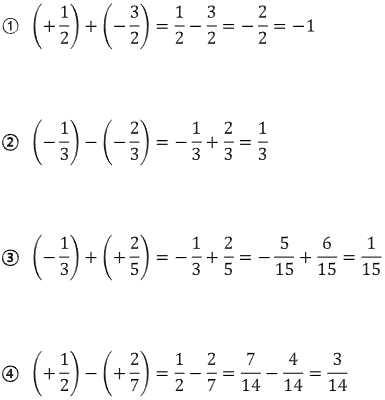
가로모드를 비활성화 해주면 바로 계산기 앱 화면에 변화가 생기네요. 기본 계산은 세로 모드로, iPhone 공학용 계산기는 가로 모드로 돌려 사용하면 됩니다.

가로모드를 비활성화 해주면 바로 계산기 앱 화면에 변화가 생기네요. 기본 계산은 세로 모드로, iPhone 공학용 계산기는 가로 모드로 돌려 사용하면 됩니다.

아이폰 공학용 계산기 루트 계산 공학용 계산기를 실행했기 때문에 기본 계산기에서는 볼 수 없었던 루트를 활용하여 계산해 보겠습니다. 먼저 왼쪽에서 루트기호를 찾아 누르시고 원하는 숫자를 누르시고 =를 누르시면 원하시는 답이 상단에 보이실 겁니다. ( √4 = 2)

아이폰 계산기의 분수 계산 방법, 눈에 보이는 분수로 표시되어 있지 않기 때문에 조금 헷갈릴지도 모릅니다만. 그냥 나누는 기호를 활용해 주시면 됩니다. (1/2 X 1/4 = 0.125)를 구해 보려고 하는데요. 순서는 분자에서 (1÷2×1÷4=) 이렇게 눌러 계산해주세요.

아이폰 계산기의 분수 계산 방법, 눈에 보이는 분수로 표시되어 있지 않기 때문에 조금 헷갈릴지도 모릅니다만. 그냥 나누는 기호를 활용해 주시면 됩니다. (1/2 X 1/4 = 0.125)를 구해 보려고 하는데요. 순서는 분자에서 (1÷2×1÷4=) 이렇게 눌러 계산해주세요.
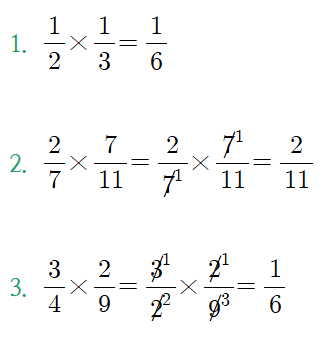
아이폰 계산기를 끄는 아이폰 계산기를 처음에 사용하면 끄는 버튼이 보이지 않아서 불편했을 수도 있는데요. 아이폰 계산기를 끄는 기능이 없는 것이 아니라 숫자가 보이는 화면을 왼쪽이나 오른쪽으로 편안한 방향으로 드래그해주시면 하나씩 사라지는 것을 확인할 수 있습니다. 아이폰의 계산기를 끄는 기능이 보이지 않으면 당황하지 말고, 이제 편하게 수정하세요.
아이폰 계산기를 끄는 아이폰 계산기를 처음에 사용하면 끄는 버튼이 보이지 않아서 불편했을 수도 있는데요. 아이폰 계산기를 끄는 기능이 없는 것이 아니라 숫자가 보이는 화면을 왼쪽이나 오른쪽으로 편안한 방향으로 드래그해주시면 하나씩 사라지는 것을 확인할 수 있습니다. 아이폰의 계산기를 끄는 기능이 보이지 않으면 당황하지 말고, 이제 편하게 수정하세요.
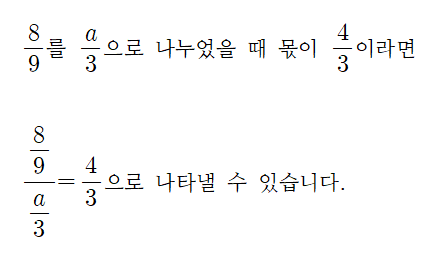
아이폰 빠른계산 스포트라이트 활용! 아이폰 스포트라이트는 잘 활용하기만 하면 아주 유용한 기능 중 하나로 알아두면 아주 좋습니다. 1. 아이폰 홈 화면에서 아래쪽을 자세히 보시면 돋보기 아이콘과 함께 검색이라는 글자가 보이실 겁니다. 보이면 터치해주세요.2. 여기서 계산하고 싶은 숫자를 직접 타이핑을 하면 (=)을 누를 필요 없이 바로 계산이 되고 화면에 답이 보일 것입니다. 아이폰 스포트라이트는 계산뿐만 아니라 환율이나 단위 변환에도 바로 적용하여 답을 보여주기 때문에 상황에 따라 잘 활용하시면 매우 편리한 기능입니다.

아이폰 빠른계산 스포트라이트 활용! 아이폰 스포트라이트는 잘 활용하기만 하면 아주 유용한 기능 중 하나로 알아두면 아주 좋습니다. 1. 아이폰 홈 화면에서 아래쪽을 자세히 보시면 돋보기 아이콘과 함께 검색이라는 글자가 보이실 겁니다. 보이면 터치해주세요.2. 여기서 계산하고 싶은 숫자를 직접 타이핑을 하면 (=)을 누를 필요 없이 바로 계산이 되고 화면에 답이 보일 것입니다. 아이폰 스포트라이트는 계산뿐만 아니라 환율이나 단위 변환에도 바로 적용하여 답을 보여주기 때문에 상황에 따라 잘 활용하시면 매우 편리한 기능입니다.아이폰 계산기록 계산기가 기본적으로 제공해주기 때문에 자주 사용하기 때문에 좋지만, 한 가지 단점이라면 바로 계산기록이 남지 않는다는 것입니다. 만약 이전의 계산 기록을 모두 보고 싶다면 별도의 계산기 앱을 설치해 사용하는 것이 가장 좋은 방법입니다. 개인적으로는 톡톡 계산기 앱이 무료라 사용하기 편해서 혹시 설치를 하시는 분이라면 참고해주시면 될 것 같습니다.아이폰 계산기록 계산기가 기본적으로 제공해주기 때문에 자주 사용하기 때문에 좋지만, 한 가지 단점이라면 바로 계산기록이 남지 않는다는 것입니다. 만약 이전의 계산 기록을 모두 보고 싶다면 별도의 계산기 앱을 설치해 사용하는 것이 가장 좋은 방법입니다. 개인적으로는 톡톡 계산기 앱이 무료라 사용하기 편해서 혹시 설치를 하시는 분이라면 참고해주시면 될 것 같습니다.아이폰 계산기록 계산기가 기본적으로 제공해주기 때문에 자주 사용하기 때문에 좋지만, 한 가지 단점이라면 바로 계산기록이 남지 않는다는 것입니다. 만약 이전의 계산 기록을 모두 보고 싶다면 별도의 계산기 앱을 설치해 사용하는 것이 가장 좋은 방법입니다. 개인적으로는 톡톡 계산기 앱이 무료라 사용하기 편해서 혹시 설치를 하시는 분이라면 참고해주시면 될 것 같습니다.지금까지 아이폰 공학용 계산기의 실행 및 계산 방법과 숫자를 지우는 Tip 및 아이폰 스포트라이트 검색 기능까지 함께 살펴보았습니다. 아이폰은 정말 사용하면서 느끼는 것이지만 숨어있는 편리한 기능이 자꾸 나오는 기분입니다. 알고 있으면 아주 편하게 사용하지만, 모르면 손해가 될 만한 아이폰의 기능 중 하나를 이번에도 몸에 지니고 돌아가길 바라며 마무리하도록 하겠습니다. ^^